Como remover cotações no excel (2 métodos)
Existem duas maneiras comuns de remover aspas de células no Excel:
Método 1: use Localizar e Substituir
Método 2: use a função SUBSTITUTE
Os exemplos a seguir mostram como usar cada método na prática com a seguinte lista de nomes de times de basquete no Excel:
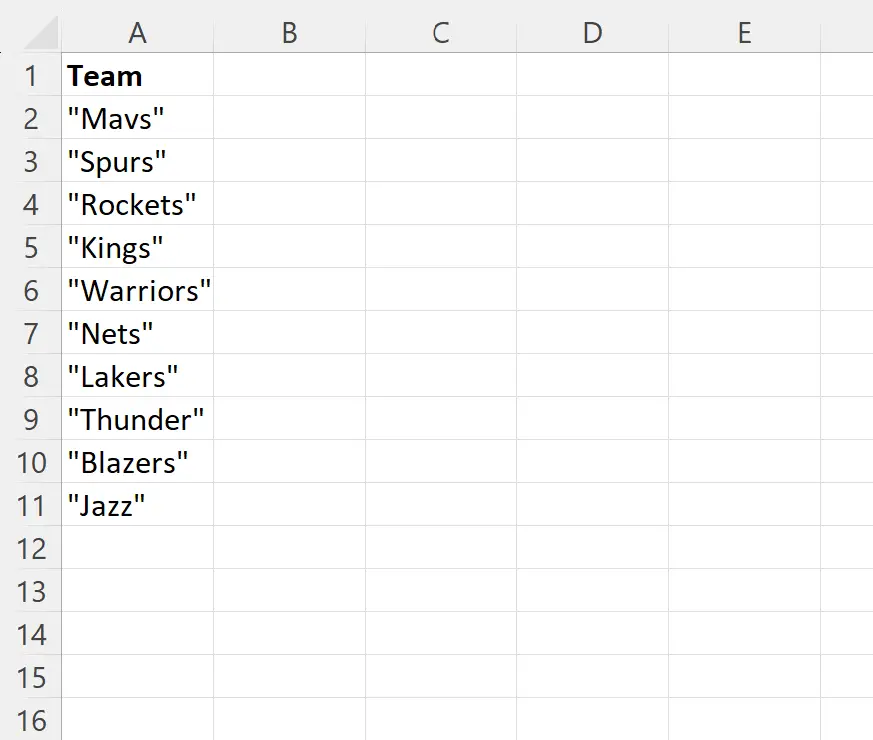
Vamos!
Exemplo 1: Remova aspas usando Localizar e Substituir
Primeiro, destaque o intervalo de células A2:A11 .
Em seguida, digite Ctrl + H para exibir a funcionalidade Localizar e Substituir no Excel:

Em seguida, digite “ na caixa Localizar e deixe a caixa Substituir por em branco.
Depois de clicar em Substituir tudo , as aspas em cada célula serão removidas e uma caixa de mensagem aparecerá informando quantas substituições foram feitas:
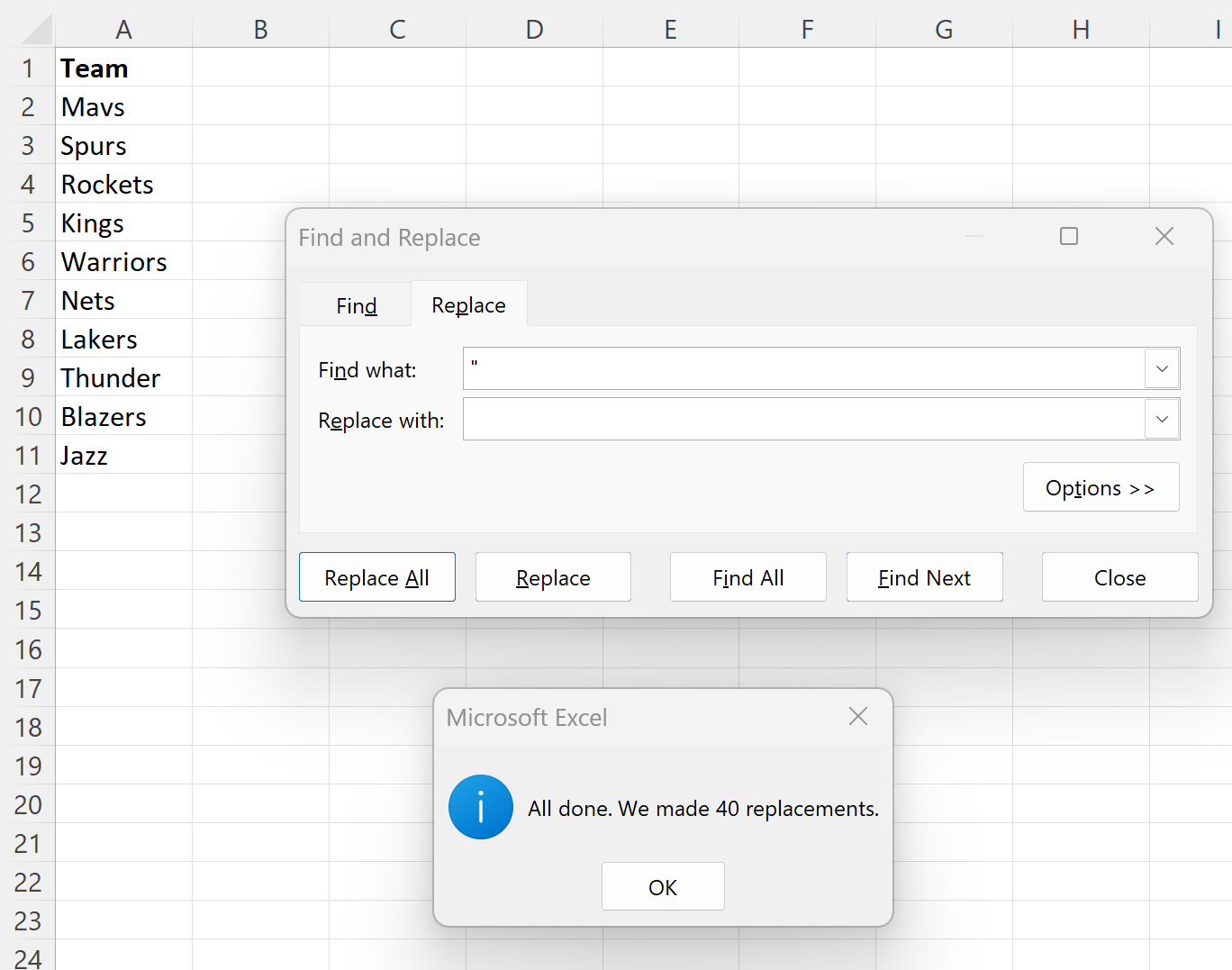
Observe que as aspas no nome de cada equipe foram removidas.
Exemplo 2: Remova aspas usando a função SUBSTITUTE
Outra forma de remover aspas de uma string no Excel é usar a função SUBSTITUTE .
Podemos digitar a seguinte fórmula na célula B2 para remover as aspas da célula A2 :
=SUBSTITUTE( A2 , CHAR(34), )
Podemos então clicar e arrastar esta fórmula para cada célula restante na coluna B:
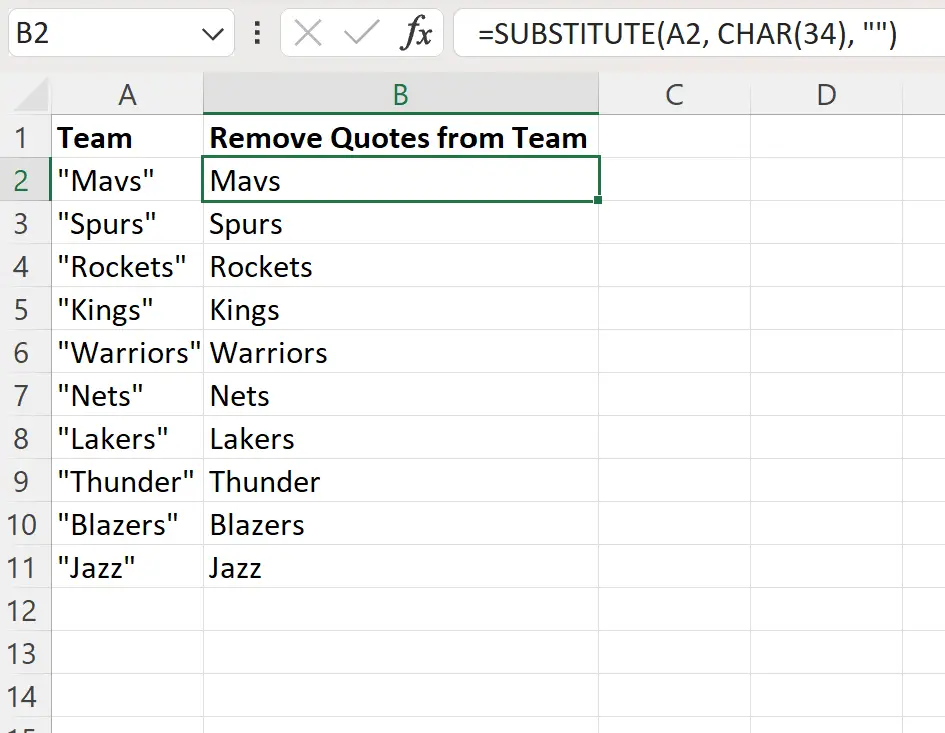
A coluna B retorna o nome de cada equipe da célula correspondente na coluna A com as aspas removidas.
Observe que CHAR(34) é o código de caracteres para aspas duplas.
Usando a função SUBSTITUTE , substituímos cada ocorrência de aspas duplas na célula por nada.
Isto tem o mesmo efeito que remover todas as aspas de cada célula.
Recursos adicionais
Os tutoriais a seguir explicam como realizar outras tarefas comuns no Excel:
Excel: como adicionar aspas simples ao texto
Excel: Como extrair texto antes de um caractere
Excel: Como extrair texto após um caractere
Excel: como remover texto específico de células